苹果手机是一款备受欢迎的智能手机,许多用户在使用过程中可能会遇到需要更改ID账号的情况,无论是因为个人隐私保护需求,还是要共享设备给亲友使用,正确地更换苹果手机的ID账号是非常重要的。许多用户对于如何正确地更改ID账号存在困惑。在本文中我们将详细介绍如何正确地更换苹果手机的ID账号,以帮助用户顺利完成这一操作。
如何正确更换苹果手机ID账号
具体步骤:
1.苹果手机更换Apple ID账号方法如下:
首先我们打开苹果手机上面的【设置】应用进入到系统里面。
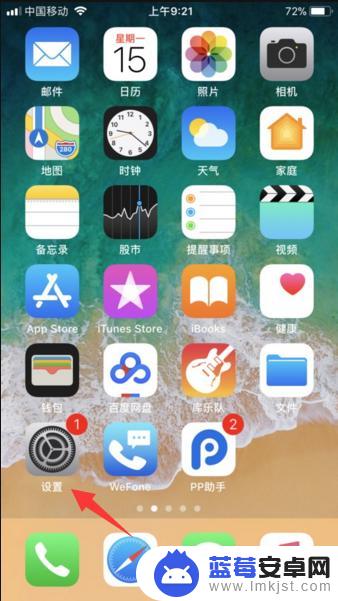
2.接着,我们点击一下最上方的Apple ID、iCloud、iTunes与App Store一栏。(如:图)
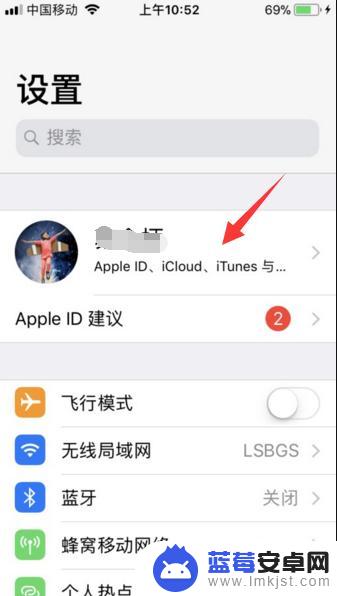
3.进入之后页面下拉至底部,可以看到【退出登录】选项,点击退出。
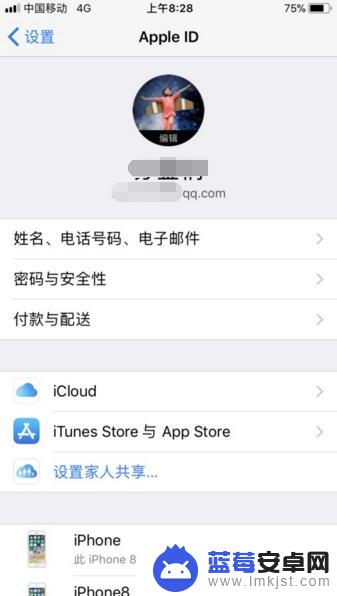
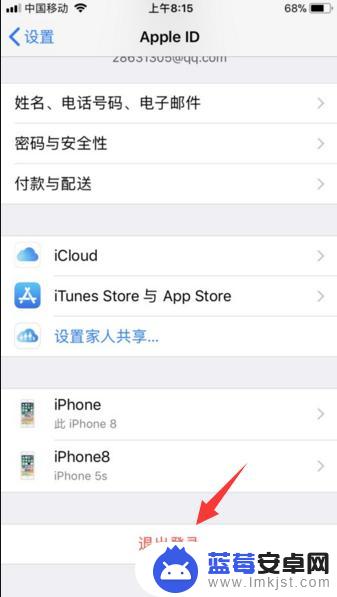
4.然后输入Apple ID账号密码验证一下,点击关闭即可退出苹果登录的Apple ID账号。
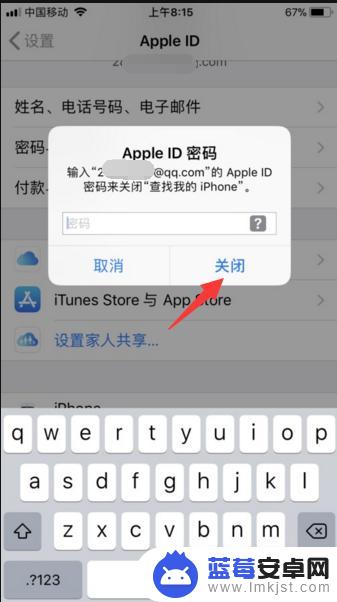
5.还有在退出时,会提示您是否保留在手机里面的通讯录或者游览器记录等数据时。根据个人需要注销时如果想要留数据的话,注意一下点击保留按钮。
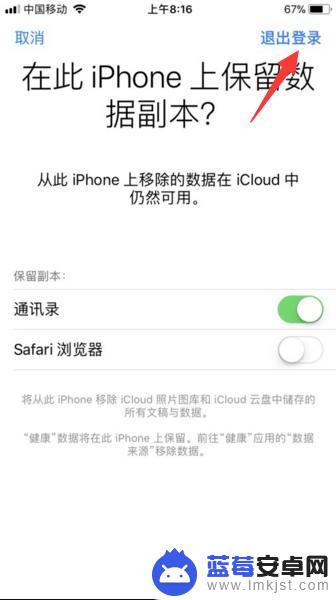
6.随后,即可退出账号。自己更换新的Apple ID账号,点击iPhone账号登录按钮进行更换登录即可。
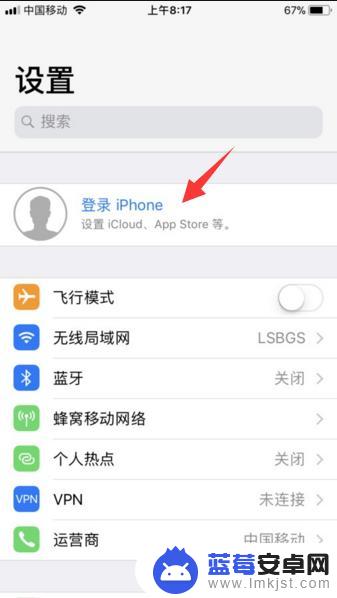
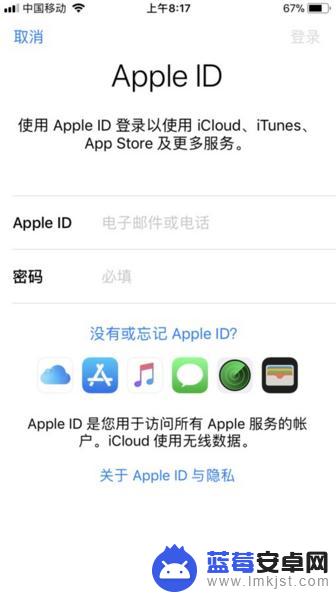
以上就是苹果手机更改 ID 账号的全部内容,如果你也遇到了这种问题,不妨根据小编的方法来解决。我们希望这篇文章对你有所帮助!












